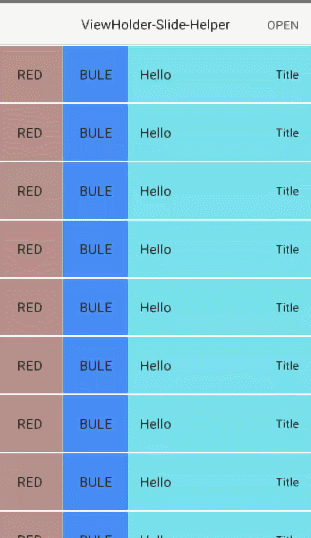对RecyclerView Item做动画,刚刚开始研究的时候一些坑,在这里把一些设计思路分享出去
添加动态位移,静态位移,缩放等动画,保证了动画状态的平滑衔接
效果图:
Demo下载:http://www.apkbus.com/thread-586098-1-1.html
RecyclerView,ListView这些具有Item复用性的View,想要对其Item做动画,需要注意以下几点:
1,如果要一点击,让所有Item做动画的效果。例如,上图的编辑和取消,这样的动态动画。可以对所有ViewHolder中的View直接做动画。
但是需要在onBindViewHolder方法中对复用的item做静态动画,保证动画状态的平滑衔接。
2,每一个Item的特有属性,例如,上图checkbox的选中状态,都需要把状态字段放到对应的Java bean中, 并在onBindViewHolder方法从java bean取出状态值,设置到view里。
首先,对一些细节进行分析:
如何设计一个自定义View,来让他可以自己移动,做动画起来?
1,首先,创建一个View,他是RecyclerView Item的根布局:
public class SlideRelativeLayout extends RelativeLayout {
public static final String TAG = SlideRelativeLayout.class.getSimpleName(); private CheckBox mCheckBox; private RelativeLayout mContentSlide; private int mOffset; public SlideRelativeLayout(Context context) { super(context);
} public SlideRelativeLayout(Context context, AttributeSet attrs) { super(context, attrs);
} public SlideRelativeLayout(Context context, AttributeSet attrs, int defStyleAttr) { super(context, attrs, defStyleAttr);
} @Override
protected void onFinishInflate() { super.onFinishInflate();
mCheckBox = (CheckBox) findViewById(R.id.item_checkbox);
mContentSlide = (RelativeLayout) findViewById(R.id.item_content_rl);
setOffset(35);
} public void setOffset(int offset) {
mOffset = (int) (getContext().getResources().getDisplayMetrics().density * offset + 0.5f);
} @TargetApi(Build.VERSION_CODES.HONEYCOMB) public void openAnimation() {
ValueAnimator valueAnimator = new ValueAnimator();
valueAnimator.setIntValues(0, 1);
valueAnimator.setDuration(300);
valueAnimator.addUpdateListener(new ValueAnimator.AnimatorUpdateListener() { @TargetApi(Build.VERSION_CODES.HONEYCOMB_MR1) @Override
public void onAnimationUpdate(ValueAnimator valueAnimator) { float fraction = valueAnimator.getAnimatedFraction(); int endX = (int) (-mOffset * fraction);
doAnimationSet(endX, fraction);
}
});
valueAnimator.start();
} @TargetApi(Build.VERSION_CODES.HONEYCOMB) public void closeAnimation() {
ValueAnimator valueAnimator = new ValueAnimator();
valueAnimator.setIntValues(0, 1);
valueAnimator.setDuration(150);
valueAnimator.addUpdateListener(new ValueAnimator.AnimatorUpdateListener() { @TargetApi(Build.VERSION_CODES.HONEYCOMB_MR1) @Override
public void onAnimationUpdate(ValueAnimator valueAnimator) { float fraction = valueAnimator.getAnimatedFraction(); int endX = (int) (-mOffset * (1 - fraction));
doAnimationSet(endX, (1 - fraction));
}
});
valueAnimator.start();
} @TargetApi(Build.VERSION_CODES.HONEYCOMB) private void doAnimationSet(int dx, float fraction) {
mContentSlide.scrollTo(dx, 0);
mCheckBox.setScaleX(fraction);
mCheckBox.setScaleY(fraction);
mCheckBox.setAlpha(fraction * 255);
} public void open() {
mContentSlide.scrollTo(-mOffset, 0);
} public void close() {
mContentSlide.scrollTo(0, 0);
}
}
这里,在View树创建完毕之后找到我们需要做动画的子View:
@Override
protected void onFinishInflate() { super.onFinishInflate();
mCheckBox = (CheckBox) findViewById(R.id.item_checkbox);
mContentSlide = (RelativeLayout) findViewById(R.id.item_content_rl);
setOffset(35);
}
然后,设计4个方法,分别为:动态的打开动画,动态的关闭动画,静态的打开动画,静态的关闭动画。
@TargetApi(Build.VERSION_CODES.HONEYCOMB) public void openAnimation() {
ValueAnimator valueAnimator = new ValueAnimator();
valueAnimator.setIntValues(0, 1);
valueAnimator.setDuration(300);
valueAnimator.addUpdateListener(new ValueAnimator.AnimatorUpdateListener() { @TargetApi(Build.VERSION_CODES.HONEYCOMB_MR1) @Override
public void onAnimationUpdate(ValueAnimator valueAnimator) { float fraction = valueAnimator.getAnimatedFraction(); int endX = (int) (-mOffset * fraction);
doAnimationSet(endX, fraction);
}
});
valueAnimator.start();
} @TargetApi(Build.VERSION_CODES.HONEYCOMB) public void closeAnimation() {
ValueAnimator valueAnimator = new ValueAnimator();
valueAnimator.setIntValues(0, 1);
valueAnimator.setDuration(150);
valueAnimator.addUpdateListener(new ValueAnimator.AnimatorUpdateListener() { @TargetApi(Build.VERSION_CODES.HONEYCOMB_MR1) @Override
public void onAnimationUpdate(ValueAnimator valueAnimator) { float fraction = valueAnimator.getAnimatedFraction(); int endX = (int) (-mOffset * (1 - fraction));
doAnimationSet(endX, (1 - fraction));
}
});
valueAnimator.start();
} @TargetApi(Build.VERSION_CODES.HONEYCOMB) private void doAnimationSet(int dx, float fraction) {
mContentSlide.scrollTo(dx, 0);
mCheckBox.setScaleX(fraction);
mCheckBox.setScaleY(fraction);
mCheckBox.setAlpha(fraction * 255);
} public void open() {
mContentSlide.scrollTo(-mOffset, 0);
} public void close() {
mContentSlide.scrollTo(0, 0);
} @TargetApi(Build.VERSION_CODES.HONEYCOMB) private void doAnimationSet(int dx, float fraction) {
mContentSlide.scrollTo(dx, 0);
mCheckBox.setScaleX(fraction);
mCheckBox.setScaleY(fraction);
mCheckBox.setAlpha(fraction * 255);
}
对子View做动画我采取的策略是:使用属性动画,在每一贞动画里获取到对应的值,对子View做相应的动画,例如:动态的打开动画。
onAnimationUpdate方法,显示每一贞动画都会回调一次
@TargetApi(Build.VERSION_CODES.HONEYCOMB) public void openAnimation() {
ValueAnimator valueAnimator = new ValueAnimator();
valueAnimator.setIntValues(0, 1);
valueAnimator.setDuration(300);
valueAnimator.addUpdateListener(new ValueAnimator.AnimatorUpdateListener() { @TargetApi(Build.VERSION_CODES.HONEYCOMB_MR1) @Override
public void onAnimationUpdate(ValueAnimator valueAnimator) { float fraction = valueAnimator.getAnimatedFraction(); int endX = (int) (-mOffset * fraction);
doAnimationSet(endX, fraction);
}
});
valueAnimator.start();
} @TargetApi(Build.VERSION_CODES.HONEYCOMB) private void doAnimationSet(int dx, float fraction) {
mContentSlide.scrollTo(dx, 0);
mCheckBox.setScaleX(fraction);
mCheckBox.setScaleY(fraction);
mCheckBox.setAlpha(fraction * 255);
}这样RecylerView 带有动态动画和静态动画的View就设计好了。
2,在bind方法中使用静态动画,动态动画对外提供方法调用:
private class SlideViewHolder extends RecyclerView.ViewHolder implements View.OnClickListener {
private SlideRelativeLayout mSlideRelativeLayout; private CheckBox mCheckBox; private ItemBean mItemBean; public SlideViewHolder(View itemView) { super(itemView);
mSlideRelativeLayout = (SlideRelativeLayout) itemView.findViewById(R.id.item_root);
mCheckBox = (CheckBox) itemView.findViewById(R.id.item_checkbox);
itemView.setOnClickListener(this);
} public void bind(ItemBean itemBean) {
mItemBean = itemBean;
mCheckBox.setChecked(itemBean.isChecked()); switch (mState) { case NORMAL:
mSlideRelativeLayout.close(); break; case SLIDE:
mSlideRelativeLayout.open(); break;
}
} public void openItemAnimation() {
mSlideRelativeLayout.openAnimation();
} public void closeItemAnimation() {
mSlideRelativeLayout.closeAnimation();
}
可以看到静态动画在bind里调用,打开或者关闭是由mState变量决定的。而动态的滑动需要手动调用,那怎么来使用这些动画呢?
动态动画的使用方法:存储所有创建出来的ViewHolder,统一调用动态动画方法。并设置mState变量值,防止滑动时动画不能平滑衔接.
private List<SlideViewHolder> mSlideViewHolders = new ArrayList<>(); public void openItemAnimation() {
mState = SLIDE;//
for (SlideViewHolder holder : mSlideViewHolders) {
holder.openItemAnimation();
}
} public void closeItemAnimation() {
mState = NORMAL; for (SlideViewHolder holder : mSlideViewHolders) {
holder.closeItemAnimation();
}
}而外面又是这样调用的:
private void editItems() { if ("编辑".equals(mRightTV.getText().toString())) {
mRightTV.setText("取消");
mSlideAdapter.openItemAnimation();
} else if ("取消".equals(mRightTV.getText().toString())) {
mRightTV.setText("编辑");
mSlideAdapter.closeItemAnimation();
}
}总体就是:点击按钮 – 变量ViewHolder集合做动态动画,并设置mState变量 – 手机滑动屏幕走bind方法又是根据mState做静态动画
动画从而平滑的衔接起来
再来看一次效果图:
动态动画起先,设置状态值,引导处理正确的静态动画,RecyclerView item的动画处理是不是变简单了。
还有,对item的特殊数据需要在对应的java bean里设置值,在bind方法取值设置到item中去。
共同学习,写下你的评论
评论加载中...
作者其他优质文章